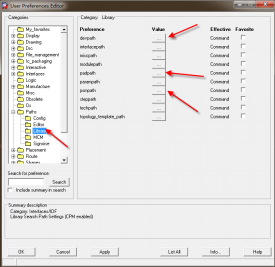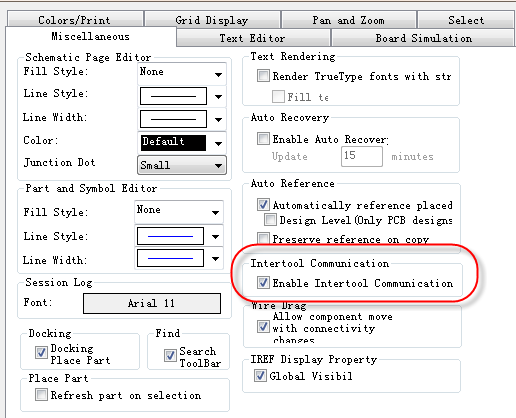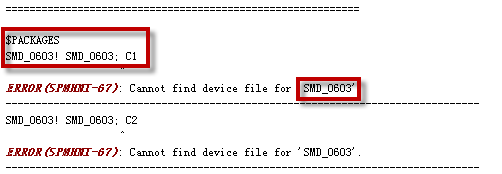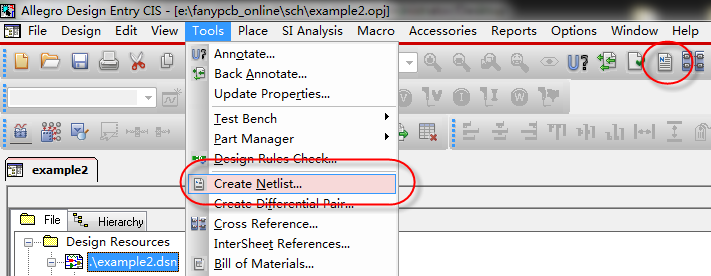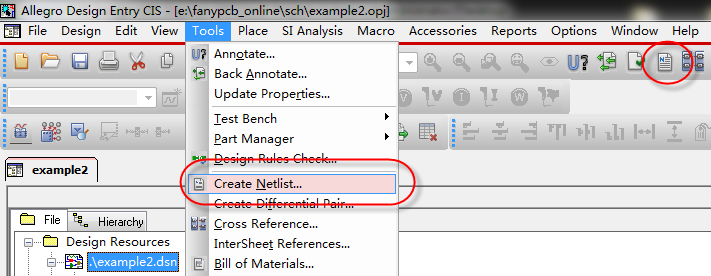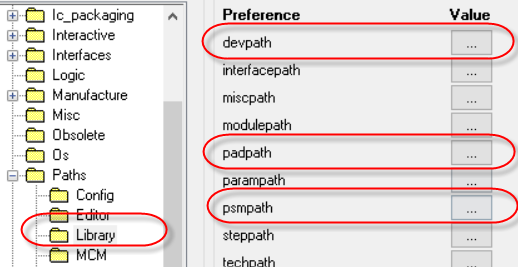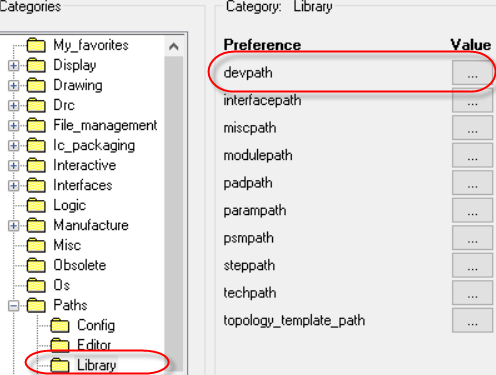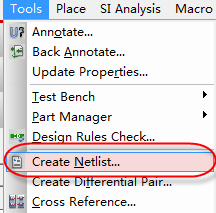- 全部
- 默认排序
OrcadCapture 为业界公认的原理图软件之一,其接口丰富,可以生成大多数PCB软件的网络表,有较好的口碑,为大多数公司所接受,出图也比较精美。通常我们使用Orcad 来做原理图,用PADS来layout,这是大多数人的选择。那用orcad怎样来导出网表转到layout当中去进行设计是我们要掌握的。
一般我们会在Allegro软件中指定这几个与封装库有关的路径。第一步,点击Allegro软件的Setup命令的最后一项User Preferences...,如图4-25所示; 图4-25 用户参数设置示意图第二步,在弹出的对话框中,选择Library中的devpath、padpath、psmpath三项设置路径,如图4-26所示; 图4-26 封装库路径指定示意图Ø Devpath:第三方网表(Other方式导出的网表)导入PC
Allegro的封装包含的文件有dra文件、psm文件、pad文件、device文件(如果是第三方网表才需要)。打开Allegro软件,菜单栏点击Setup-User Preference,进入用户设置界面,然后点开Paths,选中下一级菜单的Library
在前面的问答中,我们分别详细讲述了第一方网表与第三方网表的输出方法与导入方法,这两种导入方法有什么区别与联系呢,是不是都可以呢?这里呢,我们讲解一下第一方网表与第三方网表的区别与联系,具体如下:首先,如果是在Allegro软件中导入的是第一方网表,是可以进行同步操作的,导入的第三方网表,是不可以进行不同操作的,第一方网表导入的时候,需要进行同步操作都设置在原理图设置下,如图6-34所示,将第二个选项勾上即可; 图6-34 同步操作设置示意图其次,Allegro软件的第一方网
答:orcad产生Cadence Allegro的网表的操作步骤如下;第一步,选择原理图根目录,执行菜单Tools→Creat Netlist,或者是点击菜单栏上的图标,调出产生网表的界面,如图3-74所示; 图3-74 输出网表示意图第二步,弹出的输出网表界面中选择Other选项,来输出第三方网表,如图3-75所示,在Formatters栏中选择orTelesis.dll选项,上面的Part Value栏需要用PCB Footprint来代替,不然会产生错误;
答:Allegro的第一方网表与第三方网表有以下几个区别点;与Allegro实现交互式操作的是第一方网表,第三方网表时不可以实现交互式操作;第三方网表不能将器件的Value属性导入到PCB中,输出时以封装属性来代替Value属性,第一方网表是可以的;网表导入到PCB中时,第三方的网表需要指定事先指定好PCB封装库文件,并产生Device文件,才可以将网表导入到PCB中,第一方网表则可以直接导入。
答:一般我们会在Allegro软件中指定这几个与封装库有关的路径。第一步,点击Allegro软件的Setup命令的最后一项User Preferences...,如图4-25所示; 图4-25 用户参数设置示意图第二步,在弹出的对话框中,选择Library中的devpath、padpath、psmpath三项设置路径,如图4-26所示; 图4-26 封装库路径指定示意图Ø Devpath:第三方网表(Other方式导出的网表)导入PCB时须设
答:导网表时,常会用到第三方网表(用Other方式导出的网表)导入到PCB中,导入时常会发生找不到device的报错,具体报错内容可查看以下内容,如图4-97所示: 图4-97 错误提示示意图根据4-97所示,我们可以分析得出以下几个结论:Ø 导网表时,器件C1的封装报错。Ø 导网表时找不到封装名为SMD_0603的device文件。可以按照以下几个步骤来解决此问题:第一步,查看device路径是否设置正确。在命令Setup-UserPreference
答:在前面的问答中,我们已经清晰的讲解了如何利用Orcad软件输出第一方网表,然后导入到Allegro软件中,这一问呢,我们讲述一下如何利用Orcad软件输出第三方网表文件,并将其导入到Allegro软件中,具体的操作如下:

 扫码关注
扫码关注